Telefoner har en måte å forsvinne på oss. Det ene minuttet holder du den, og i neste øyeblikk er den bare borte. Er det mellom seteputene? Kan det blandes sammen med tøyet? Hvem vet. Du gjennomsøker huset fra topp til bunn, før du ber noen ringe telefonen din. Hva om den er i stille modus?

Heldigvis, med iPhones Finn min telefon-funksjon, trenger du ikke å gå gjennom dette dramaet. Apple har gjort det slik at når du forlegger telefonen, vil den spille av en lyd som vil varsle deg om plasseringen. Denne smarte funksjonen vil spare deg for bryet med et langt søk. Slik bruker du iPhones Finn min-funksjon for å finne smarttelefonen din og andre Apple-enheter som AirPods eller Apple Watch.
Innholdsfortegnelse
Finn min app: Spill av lyd på iPhone
Med iPhone koblet til Finn min-appen, kan du instruere programvaren til å spille av en lyd for å hjelpe deg med å finne telefonens plassering. Lyden spilles av selv når telefonen er på lydløs eller vibrerer. Slik spiller du av lyd ved å bruke Finn min-appen:

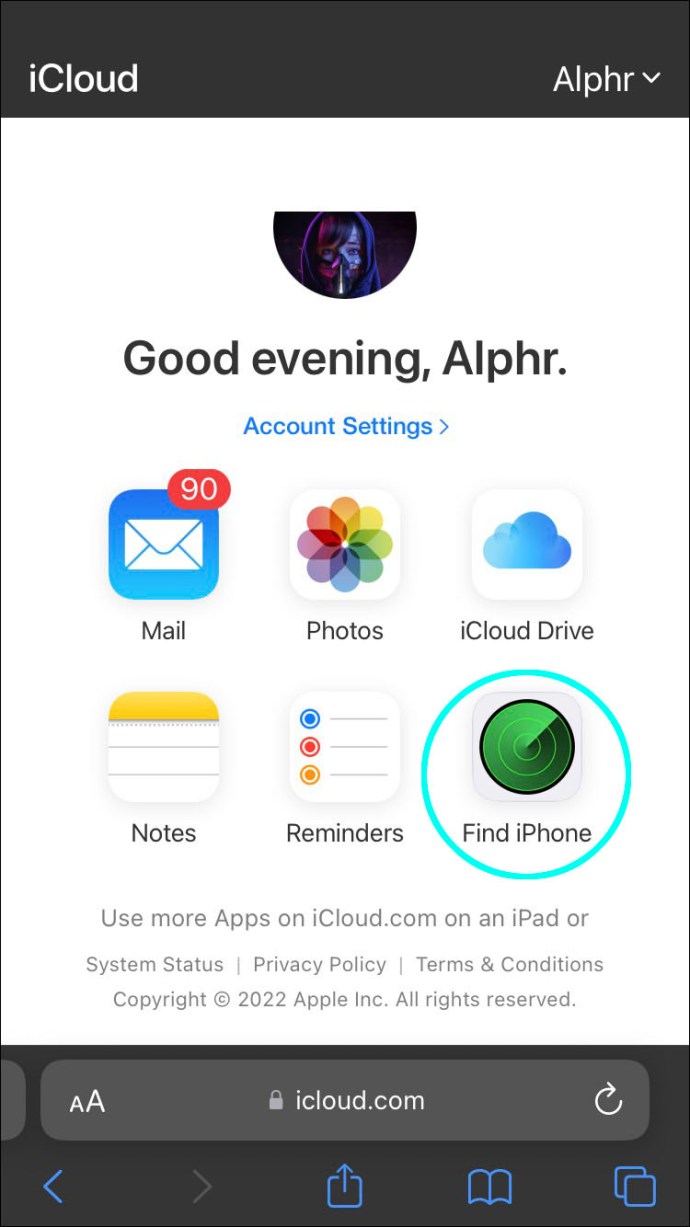
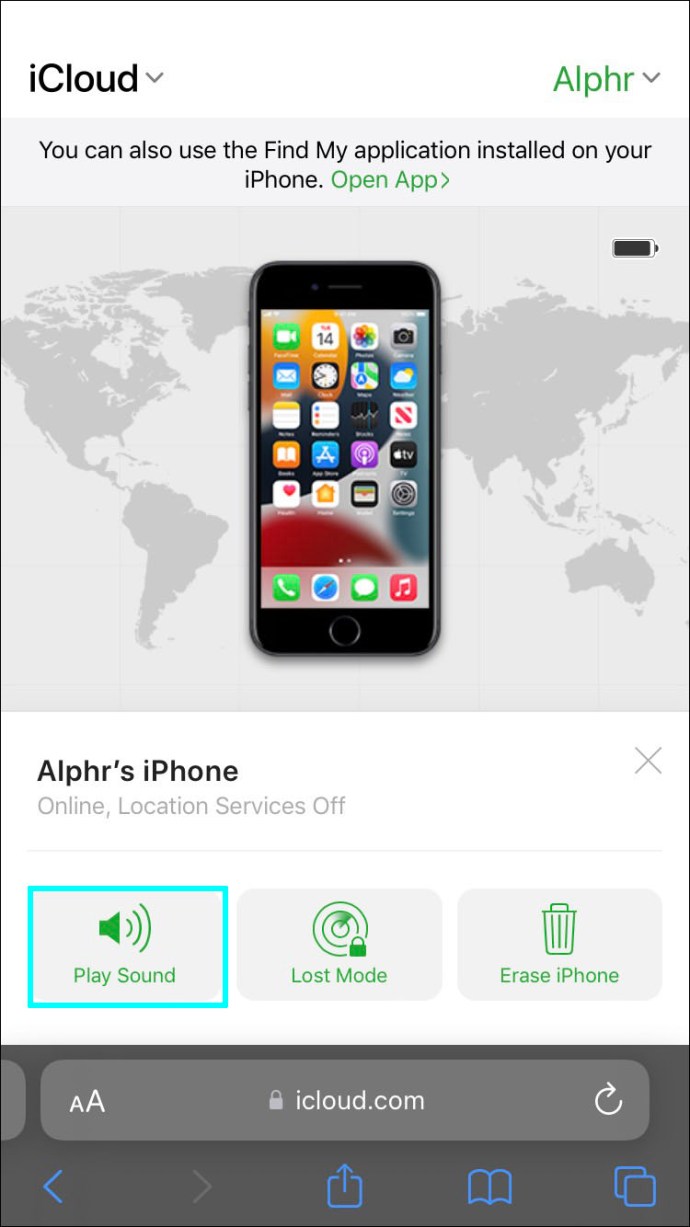
Din iPhone vil begynne å spille av en lyd kort tid etter at du har trykket på «Spill av lyd»-knappen. Lyden vil gradvis øke i volum og fortsette å spille i omtrent to minutter. Det vil også være et Find My-varsel som blinker på iPhone-skjermen for å gjøre det lettere å finne.
Hvis telefonen din er frakoblet, spilles lyden av når den er koblet til Wi-Fi. Du vil også få en e-post som forteller deg at «Finn min» er aktivert.
Finn appen min: Spill av lyd på AirPods eller Beats
Hvis du har mistet AirPods eller Beats-produktene dine, kan du finne dem ved å bruke Finn mitt nettverk. Du kan spille av en lyd fra dem enten de er i etuiet eller ikke. Trinnene vist her vil lede deg gjennom prosessen.
For enhver iCloud-plattform:




På iPhone iPad eller iPod:
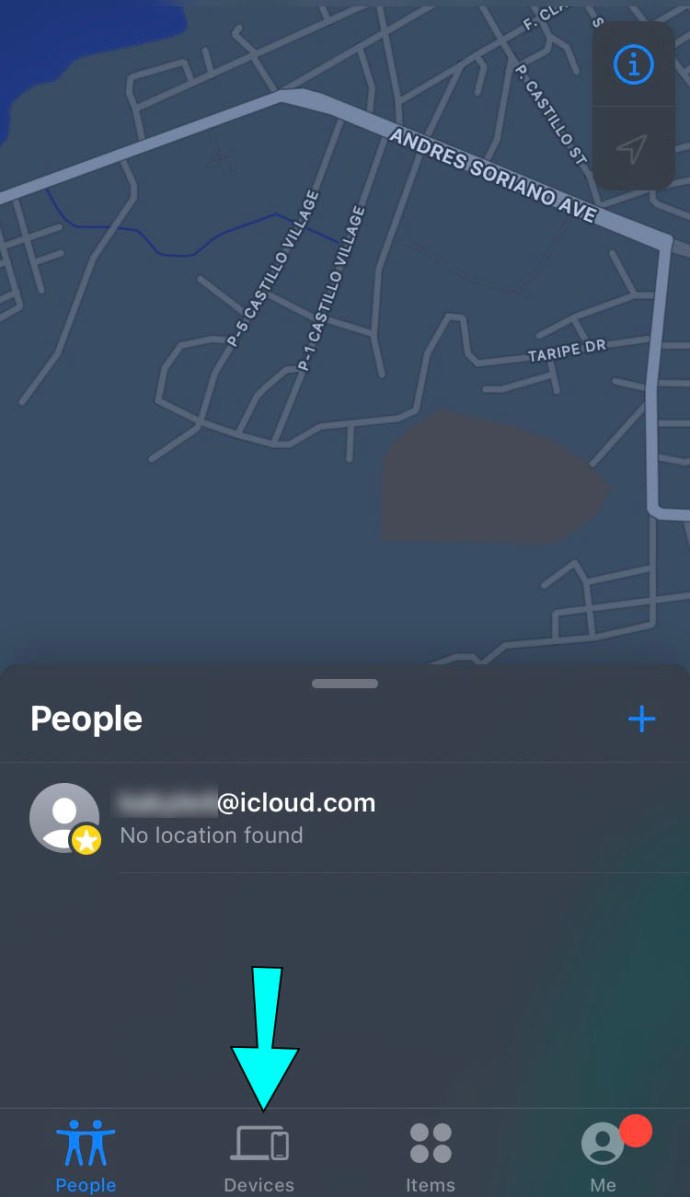



For Apple Watch:
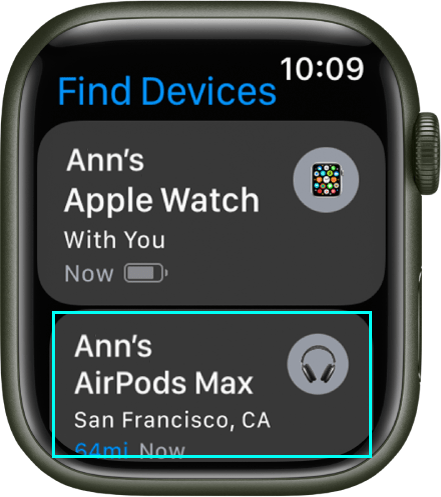
Denne metoden vil fungere for watchOS 8.0 eller nyere.
På en Mac:
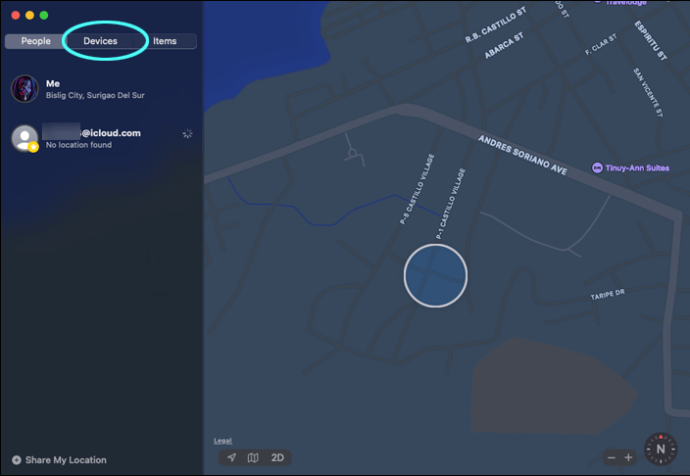
Hvis AirPods eller Beats er online, vil de spille av en lyd som øker i volum i to minutter. Men hvis de er frakoblet, vil du få et varsel neste gang telefonen er i nærheten av dem.
Finn appen min: Spill av lyd på Apple Watch
Du har kanskje glemt hvor du plasserte Apple-klokken. Heldigvis kan lydfunksjonen Finn min app også brukes til å finne denne enheten. Følg instruksjonene som vises her for å finne den.
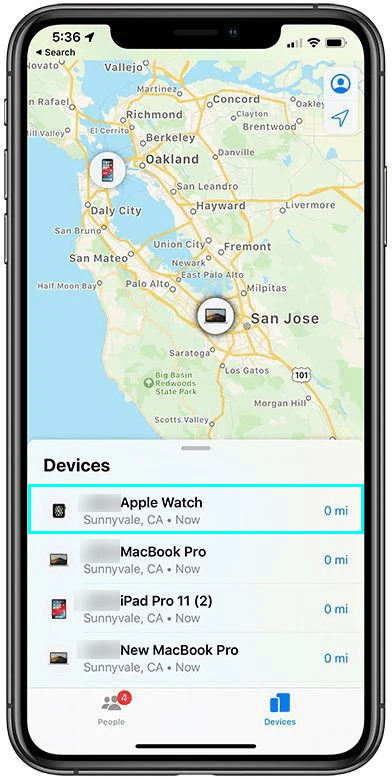
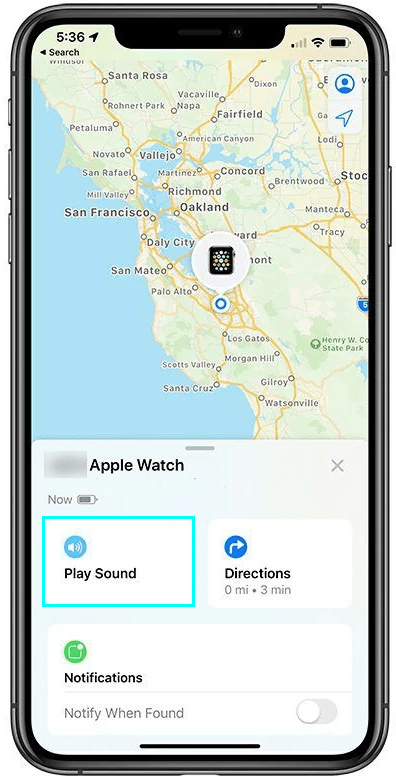
Hvis klokken din er på nett, bør du høre en lyd som øker i volum i to minutter. Klokken din skal også lyse opp med Find My-varselet. Hvis klokken er frakoblet, vil du se et varsel som sier «Lyd venter». Dette betyr at lyden kommer på neste gang enheten kobles til internett.
Apple vil sende en bekreftelses-e-post som informerer deg om at Play Sound-funksjonen er aktivert.
Spør Siri
Det er ofte lett å overse Siri, men du kan også bruke det til å finne din iPhone. Å fortelle Siri noe som «Spill av lyd på min iPhone» vil føre til at iPhone produserer en støy som gjør at du kan finne den. For at Siri skal gjøre dette, må du først ha koblet enheten til Apple-produktet ditt. Slik setter du opp Siri.
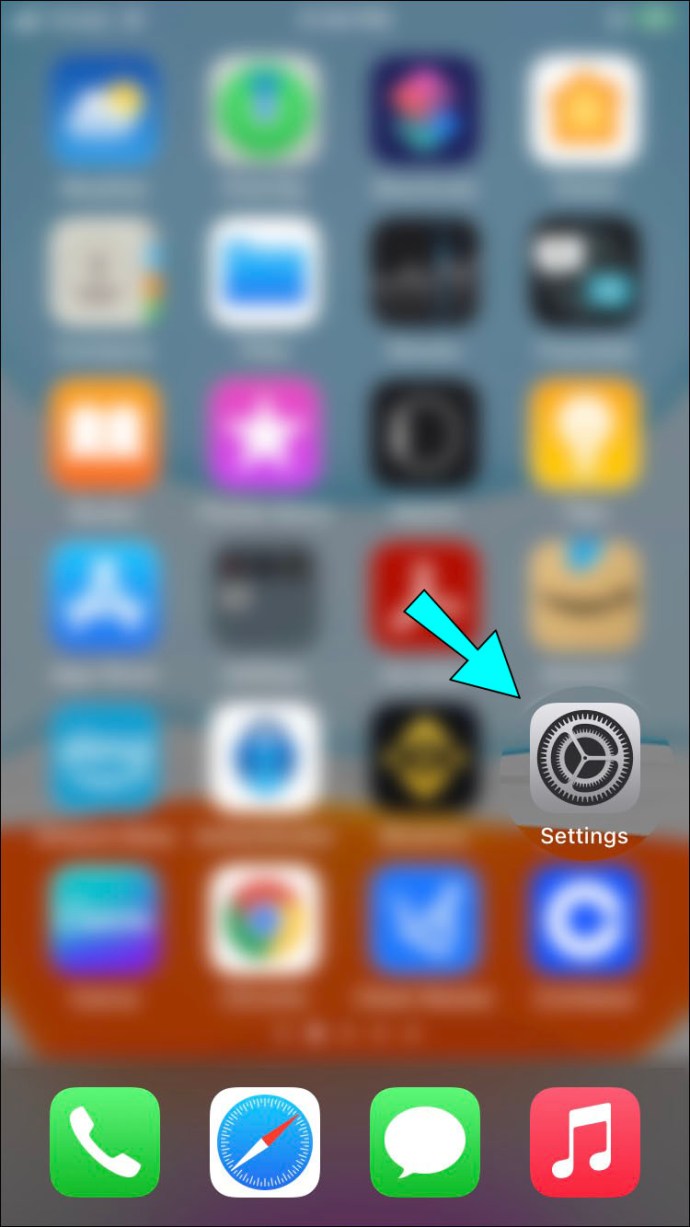
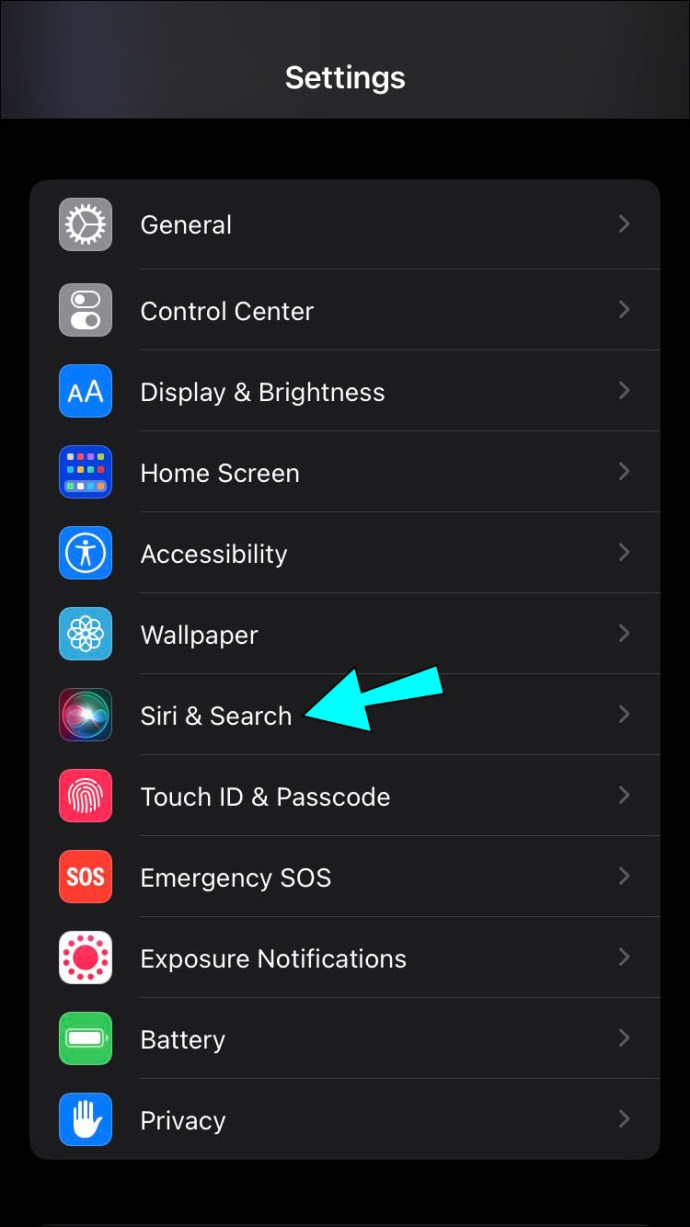
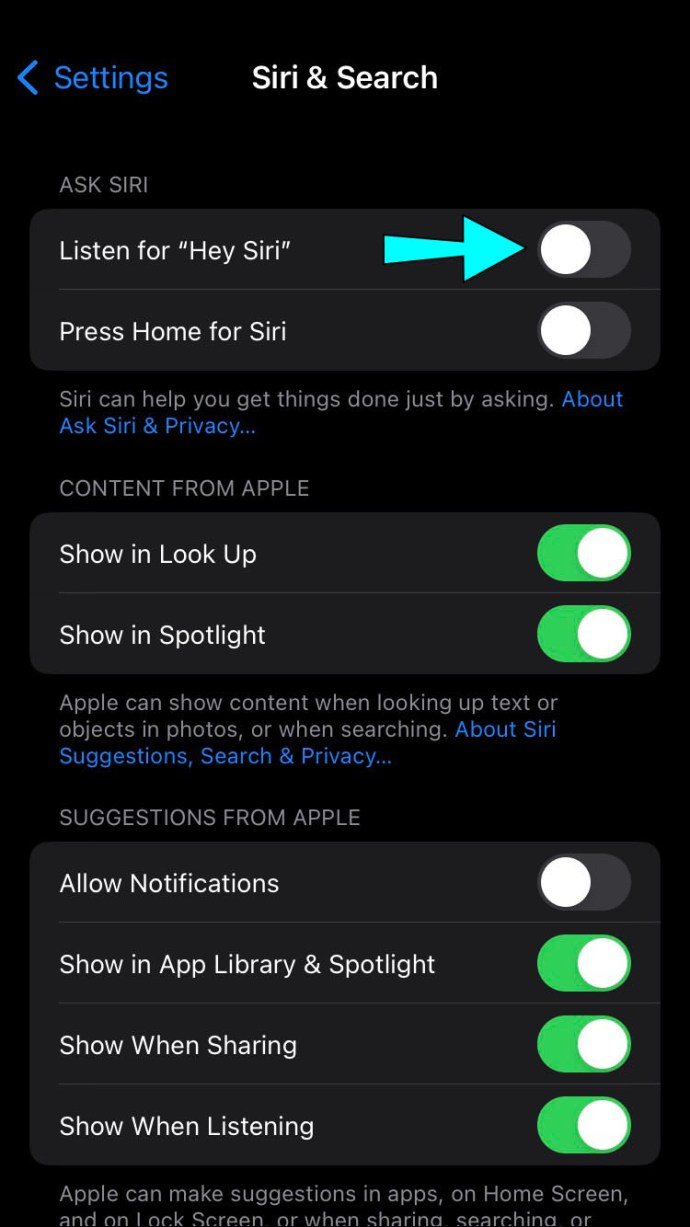
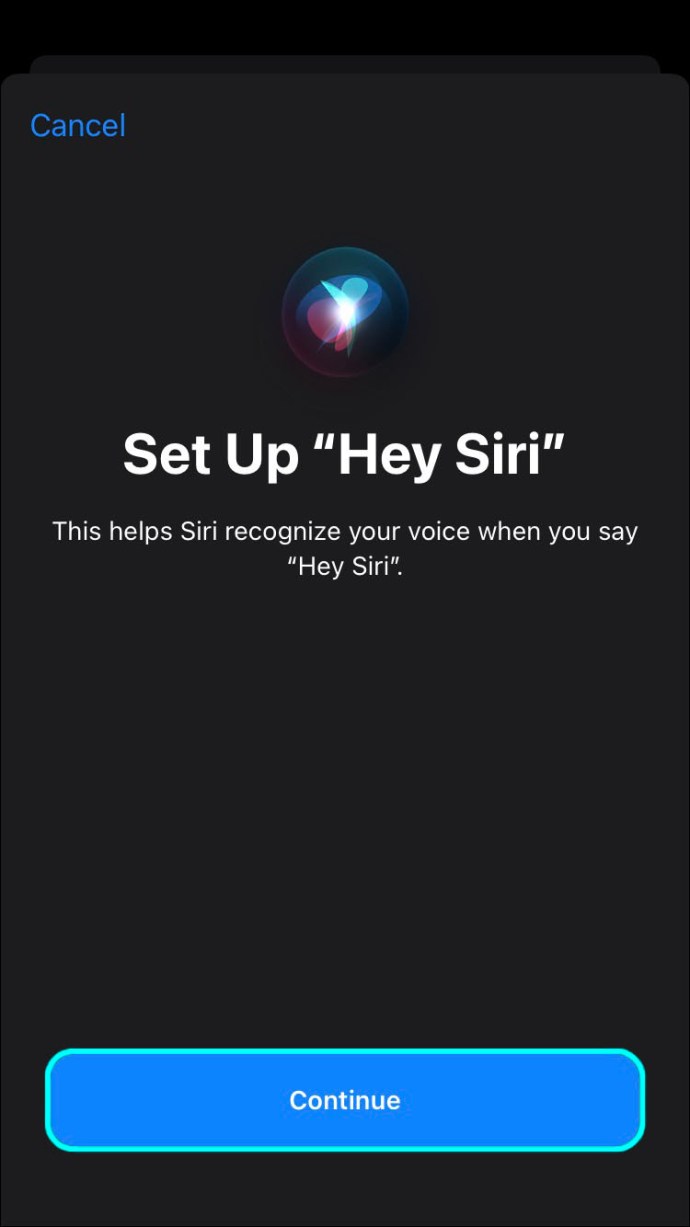
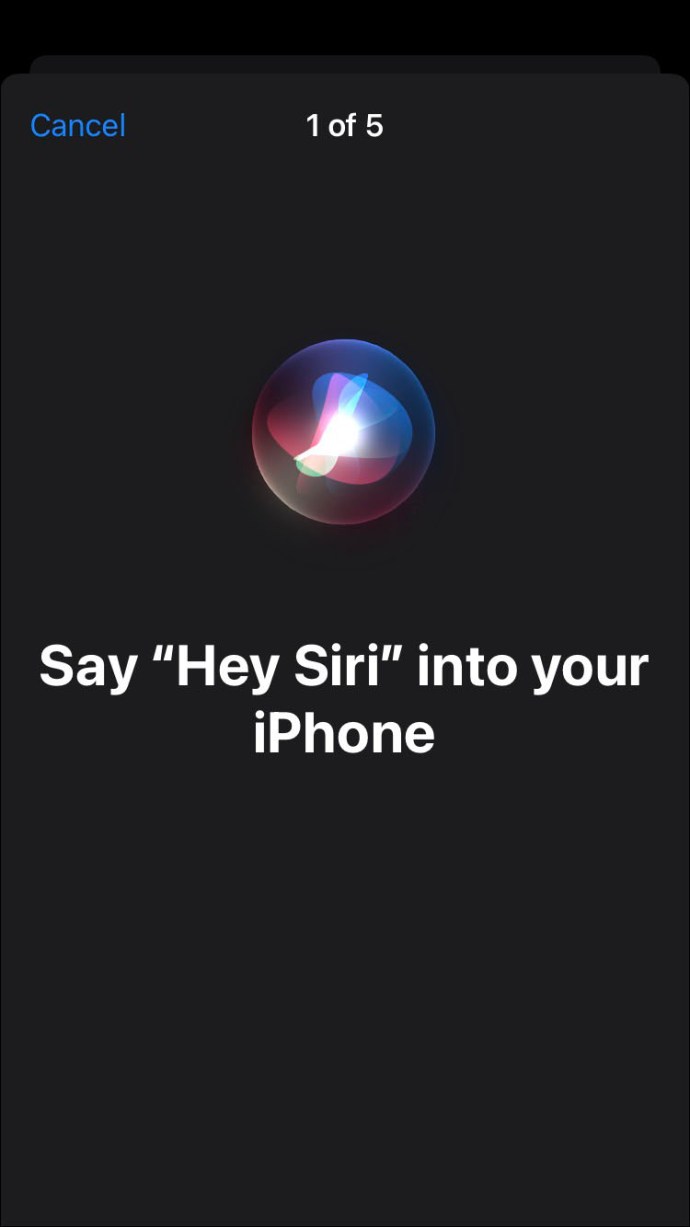
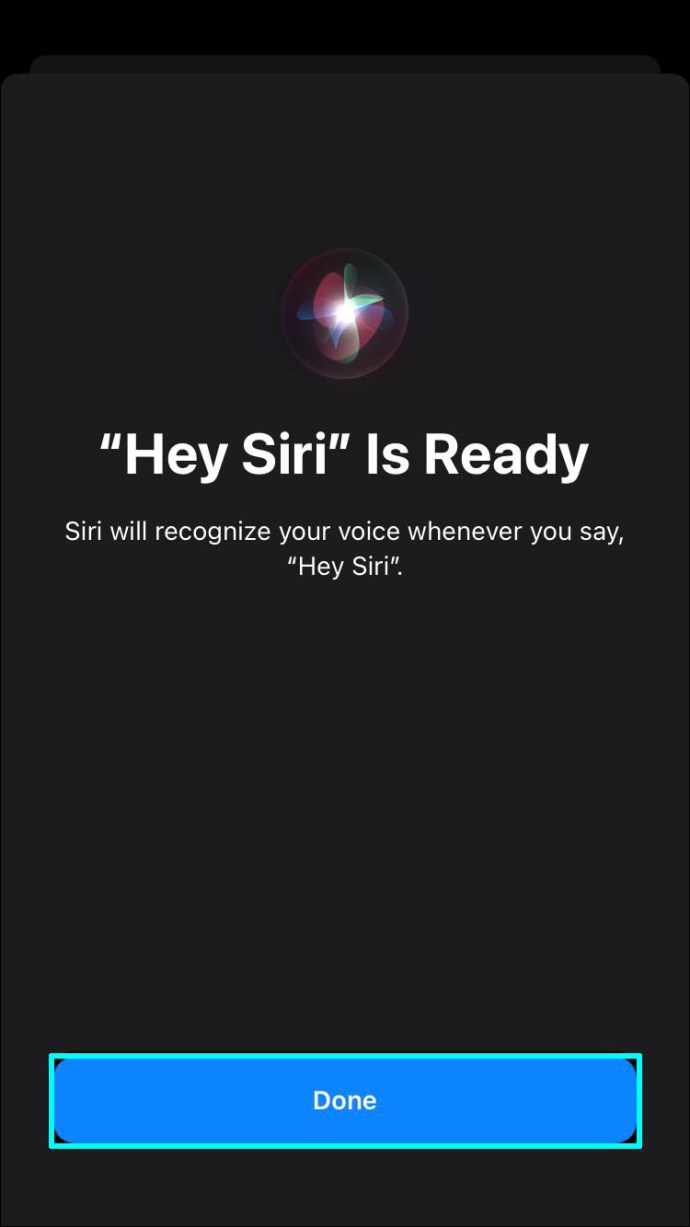
Med Siri satt opp på iPhone, kan du nå bruke den til å lytte etter den forlagte enheten. Start med å si «Hei Siri» og instruer den deretter om hva den skal gjøre. Å fortelle den til «Spill lyd på min iPhone», eller spør den «Hvor er min iPhone», bør hjelpe deg med å finne enheten din. Du kan til og med be Siri om å øke volumet hvis du kan høre din iPhone, men lyden er for lav til at du kan finne ut nøyaktig hvor den er.
Slutt å spille av en lyd på Apple-enheten
Hvis du finner enheten din før vinduet på to minutter er ute, kan du bruke en av følgende metoder for å slå av lyden.
iPhone, iPad, iPod
- Trykk på strømknappen eller volum ned-knappen
- Vend Ring/Stille-knappen
- Lås opp enheten og sveip for å avvise Finn min-varselet
- Hvis enheten er ulåst, klikker du på «OK» på Finn min-varselet
Apple klokke
- Trykk på «Avvis» på Finn min-varselet
- Trykk på sideknappen eller Digital Crown
Mac PC
- Trykk «OK» på varselskjermbildet Finn min
AirPods
- Plasser AirPods tilbake i dekselet og lukk lokket
- Gå til Finn min-appen på iCloud og klikk på «Stopp å spille»
Beats
- Hvis de er øretelefoner, sett dem tilbake i etuiet og lukk lokket
- Trykk på strømknappen
En enklere måte å finne iPhone på
Spill av lyd-funksjonen i iCloud Find My-appen kan være avgjørende i en rekke situasjoner, enten du ved et uhell har mistet iPhone-en under setet på bilen din, stappet den i kjøleskapet med dagligvarer, eller bare har lagt den på skrivebordet kl. arbeid. Piplyden blir stadig sterkere, slik at du kan høre varselet selv når telefonen er begravd under klær eller i en skuff. Ved hjelp av denne veiledningen skal du nå kunne bruke lydfunksjonen til å finne de forlagte Apple-enhetene dine.
Har du brukt lydfunksjonen for å finne iPhone, og syntes du funksjonen var nyttig? Gi oss beskjed i kommentarene nedenfor.

